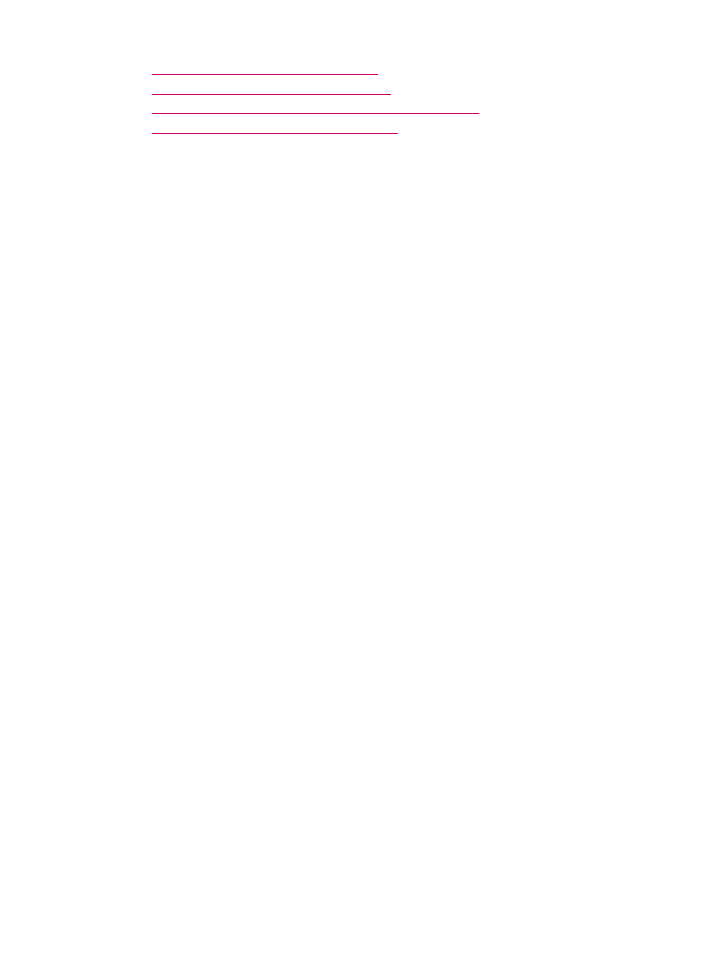
Uuden kuvan tallennuskohteen lisääminen
HP All-in-One -laitteen mukana asennetun ohjelmiston avulla voit lisätä uusia sovelluksia
mahdollisten skannauskohteiden luetteloon. Kun lisäät sovelluksen, se näkyy HP Scan
Pro -ikkunassa luettelossa, josta valitaan skannauskohteena käytettävä sovellus. Voit
lisätä erilaisia sovelluksia, kuten kuvankäsittelyohjelmia, sähköpostiohjelmia ja optisen
tekstintunnistuksen ohjelmia.
Uuden sovelluksen lisääminen kuvankäsittelyn tai sähköpostikohteen luetteloon
1.
Valitse HP Photosmart Studio -ohjelman tehtäväpalkista Devices (Laitteet).
HP Device Manager -ikkuna tulee näkyviin.
2.
Valitse Devices (Laitteet) -ponnahdusvalikosta HP All-in-One.
3.
Valitse Information and Settings (Tiedot ja asetukset) -ponnahdusvalikosta Scan
Preferences (Skannausasetukset).
HP ScanTo Destination (HP:n kohteeseen skannaaminen) -valintataulu avautuu.
4.
Valitse New (Uusi).
Create Scan Destination (Luo skannauskohde) -valintataulu avautuu.
5.
Valitse Picture Editing Application (Kuvankäsittelysovellus) tai Email
Application (Sähköpostisovellus).
6.
Valitse Next (Seuraava).
7.
Kirjoita skannauskohteen nimi.
8.
Valitse sovellus luettelosta tai valitse Browse (Selaa) ja etsi sovellus.
9.
Valitse asiakirjan muoto ponnahdusvalikosta.
10.
Valitse Finish (Valmis).
Uuden sovelluksen lisääminen tekstin/tekstintunnistuksen kohteen luetteloon
1.
Valitse HP Device Manager -symboli Dockista.
HP Device Manager -ikkuna tulee näkyviin.
2.
Valitse Devices (Laitteet) -ponnahdusvalikosta HP All-in-One.
3.
Valitse Information and Settings (Tiedot ja asetukset) -ponnahdusvalikosta Scan
Preferences (Skannauksen asetukset).
valintataulu.
4.
Valitse New (Uusi).
Näyttöön tulee Create Scan Destination (Luo skannauskohde) -valintaikkuna.
5.
Valitse Text Editing/OCR Application (Tekstin muokkaus- ja tunnistussovellus).
6.
Valitse Next (Seuraava).
7.
Anna skannauskohteen nimi.
Skannauksen oletusasetusten muuttaminen
87
Näyttöön tulee HP ScanTo Destination (HP:n kohteeseen skannaaminen)
-
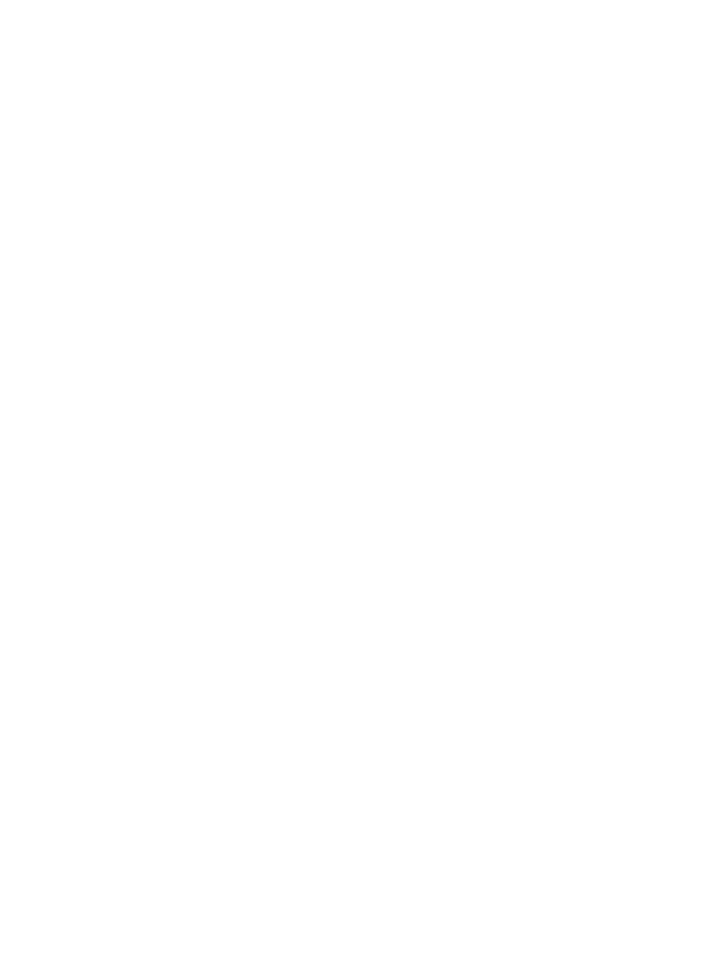
8.
Valitse sovellus luettelosta tai valitse Browse (Selaa) ja etsi sovellus.
Oletusarvon mukaan Automatic mode (Automaattinen tila) -valintaruutu on
valittuna. Tässä tilassa Readiris-tekstintunnistusohjelma muuntaa kuvan
automaattisesti tekstiksi ja lähettää sen tekstinkäsittelyohjelmaan, jossa voit muokata
ja tallentaa tekstin. Alkuperäiskappaleen asettelu ja muotoilu säilytetään
mahdollisimman tarkasti.
Jos Automatic mode (Automaattinen tila) ei ole valittuna, skannattu kuva pysyy
Readiris-ohjelman ikkunassa, jossa voit käsitellä sitä ennen sen muuntamista tai
lähettämistä.
9.
(Valinnainen) Poista Automatic mode (Automaattinen tila) -valintaruudun valinta, jos
haluat käsitellä skannattua asiakirjaa Readiris OCR -ohjelmassa ennen kuvan
muuntamista tekstiksi tai sen lähettämistä tekstinkäsittelyohjelmaan.
10.
Valitse Finish (Valmis).